oppo手机怎么备份通讯录
PO手机备份通讯录的方法有多种,以下是详细介绍:
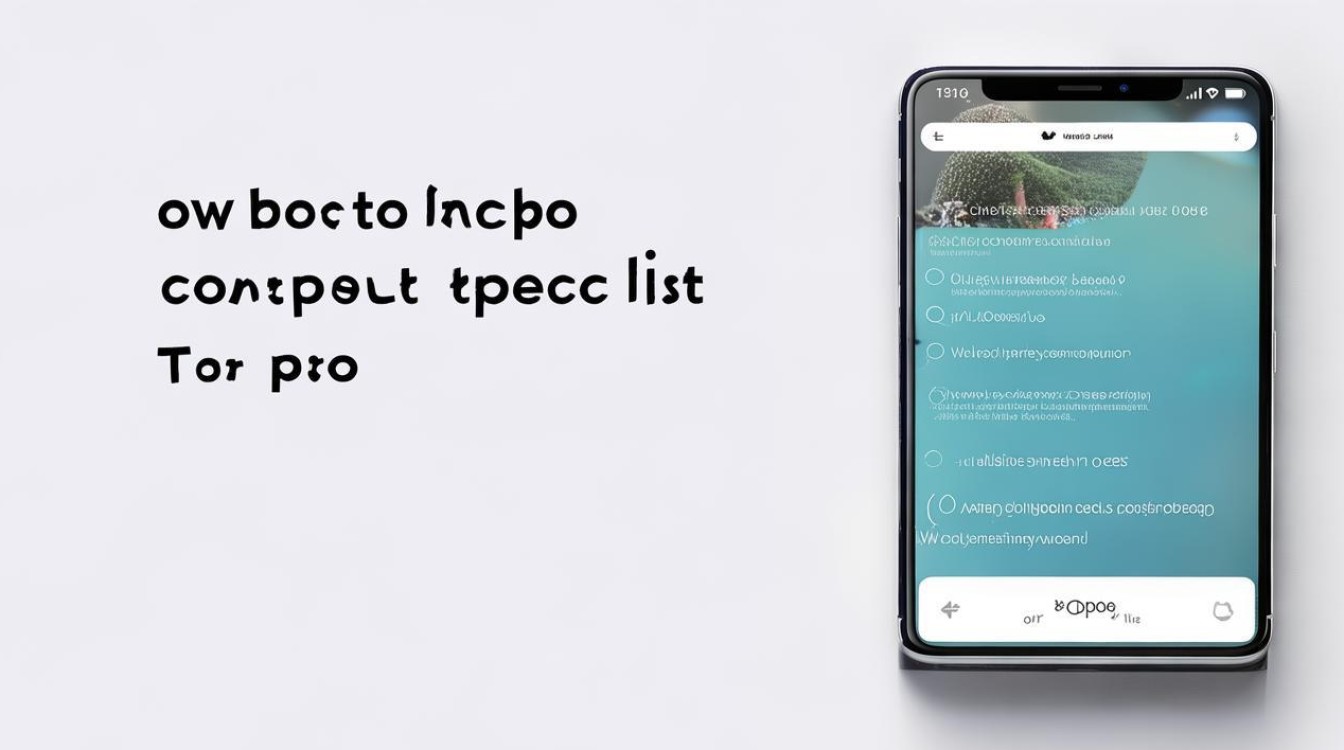
使用OPPO云服务备份
| 步骤 | 操作详情 |
|---|---|
| 打开设置 | 在手机桌面找到“设置”应用并点击进入。 |
| 进入云服务 | 在设置菜单中,向下滚动找到“云服务”选项并点击进入。 |
| 登录账号 | 若没有OPPO账号,可点击“注册”创建新账号;若已有账号,直接点击“登录”输入账号和密码进行登录。 |
| 开启同步通讯录 | 登录成功后,找到“联系人”选项,将其开关打开,即可实现自动备份通讯录,也可点击“立即同步”,手动启动备份过程。 |
| 查看备份状态 | 备份完成后,可在“云服务”页面查看备份状态,确认通讯录是否成功备份。 |
使用手机自带备份功能(本地备份)
| 步骤 | 操作详情 |
|---|---|
| 打开设置 | 在手机桌面找到“设置”应用并点击进入。 |
| 找到备份与恢复选项 | 根据手机系统版本的不同,可能在“其他设置”或“备份与恢复”等选项中找到相关入口,点击进入。 |
| 选择新建备份 | 在备份与恢复界面中,点击“新建备份”。 |
| 勾选通讯录 | 在数据类型中选择“通讯录”,可根据需要选择是否同时备份其他数据。 |
| 开始备份 | 点击“开始备份”按钮,等待备份完成,备份文件将保存在手机存储空间中。 |
导出到存储设备
| 步骤 | 操作详情 |
|---|---|
| 打开联系人应用 | 在手机桌面找到“联系人”应用并点击进入。 |
| 进入导入/导出选项 | 点击右上角的更多选项(可能是三个点或齿轮图标),在弹出的菜单中选择“导入/导出”。 |
| 选择导出到存储设备 | 在导入/导出选项中,选择“导出到存储设备”。 |
| 选择存储位置 | 可选择将通讯录导出为vCard (.vcf)文件,并指定存储位置,如手机内部存储或SD卡。 |
通过SIM卡备份
| 步骤 | 操作详情 |
|---|---|
| 打开联系人应用 | 在手机桌面找到“联系人”应用并点击进入。 |
| 找到SIM卡联系人管理选项 | 在联系人应用中,找到相关的SIM卡联系人管理选项。 |
| 复制联系人到SIM卡 | 将手机中的联系人复制到SIM卡上,这样在更换手机时,可直接使用SIM卡中的联系人信息。 |
使用第三方应用备份
常见的第三方应用有微信、QQ等社交软件以及专业的通讯录备份软件,如“手机克隆”“Super Backup & Restore”等,以微信为例,可通过微信的通讯录同步功能,将联系人信息同步至云端,实现跨设备备份和恢复,具体操作需根据各应用的提示进行。

注意事项
- 电量与网络:确保手机电量充足,避免因电量不足导致备份中断;备份过程中保持手机与网络的稳定连接,以保证备份数据的完整性和准确性。
- 定期检查:定期检查和更新备份数据,确保备份的通讯录信息始终与手机中的最新数据保持一致。
- 存储空间:本地备份会占用手机存储空间,需注意手机存储容量;导出到存储设备时,要确保存储设备有足够的空间。
FAQs
- Q1:OPPO云服务备份通讯录是实时的吗?
- A1:OPPO云服务备份通讯录可以是实时的,也可以根据设置定期备份,当开启“同步通讯录”开关后,只要手机接通电源且连接上WiFi,它就会进行自动备份,周期一般为七天一次,你也可以点击“立即同步”,手动启动备份过程,此时会立即开始备份通讯录。
- Q2:使用第三方应用备份通讯录安全吗?
- A2:使用正规的、知名的第三方应用备份通讯录通常是比较安全的,但仍需注意保护个人隐私和数据安全,在选择第三方应用时,要选择信誉良好、用户评价较高的应用,并仔细阅读其隐私政策和服务条款,了解其对用户数据的处理方式,避免使用来源不明的应用,以防数据泄露或被恶意
版权声明:本文由环云手机汇 - 聚焦全球新机与行业动态!发布,如需转载请注明出处。












 冀ICP备2021017634号-5
冀ICP备2021017634号-5
 冀公网安备13062802000102号
冀公网安备13062802000102号